Microsoft Teams 上传文件失败是一个常见的用户问题,可能由多种因素引起。理解这些原因并采取相应的解决措施,能帮助你更有效地使用 Teams 进行协作。Teams 的文件存储主要依赖于 SharePoint 和 OneDrive,因此文件上传的许多限制和问题也与这两个服务相关。
Teams 上传文件失败的常见原因
- 文件大小或类型限制
- 文件大小限制: 通常情况下,Teams 中单个文件上传的最大大小为 250 GB。如果你的文件超过这个限制,上传就会失败。
- 文件类型兼容性: 虽然 Teams 支持绝大多数常见文件类型(如
.docx、.xlsx、.pptx、.pdf、.jpg等),但某些特殊或不常见的文件格式可能不被支持。 - 聊天附件限制: 在 Teams 聊天中直接附加文件时,文件大小限制可能更小(例如,某些情况下的附件限制为 100 MB,或通过电子邮件发送到频道的文件单个附件小于 10 MB)。超过这些限制也会导致上传失败。
- 特殊字符或长路径: 文件名或文件路径中包含特殊字符(如
#,%,&等)或文件路径过长(整个解码后的文件路径,包括文件名,不能超过 400 个字符)也可能导致上传失败。
- 网络连接问题
- 网络不稳定或中断: 不稳定的 Wi-Fi 连接、网络断开或网速过慢都会导致文件上传中断或失败。
- 带宽不足: 上传大文件需要足够的上传带宽。如果带宽不足,文件上传可能会超时。
- 代理服务器或 VPN 冲突: 某些代理服务器设置或 VPN 连接可能会干扰 Teams 的正常网络通信,导致文件上传受阻。
- 权限问题
- 团队或频道上传权限: 你可能没有足够的权限在特定的 Teams 频道或文件夹中上传文件。团队所有者或管理员可以设置成员的文件上传权限。
- SharePoint/OneDrive 权限: Teams 中的文件实际存储在 SharePoint 站点或用户的 OneDrive 中。如果你的 OneDrive 或团队的 SharePoint 站点被锁定、处于只读模式,或者你没有访问权限,文件就无法上传。
- 受限访问用户权限锁定模式: SharePoint 站点上启用了“受限访问用户权限锁定模式”功能,这会限制对文件和文件夹的共享和访问,导致上传失败。
- OneDrive/SharePoint 存储已满: 虽然 Teams 的文件存储容量通常很大(每个站点或组最高可达 25 TB),但如果你的个人 OneDrive 存储(通常是 1TB)已满,或者团队的共享存储空间接近上限,也可能导致上传失败。免费版 Teams 的存储空间限制通常为 5GB。
- Teams 客户端或缓存问题
- Teams 客户端故障: Teams 应用程序本身可能出现临时故障或 Bug。
- 缓存损坏: Teams 的本地缓存文件如果损坏,可能会导致各种功能异常,包括文件上传。
- 版本过旧: 使用过旧的 Teams 客户端版本可能会出现兼容性问题或已知的 Bug。
- 文件线程未同步: 在某些情况下,特别是移动端,可能会提示“文件上传失败,因为线程尚未同步”。这表示聊天或文件流尚未完全准备好接受文件。
- 文件本身的问题
- 文件损坏: 如果文件本身已损坏,Teams 可能无法处理和上传。
- 文件被占用: 如果文件正在被其他应用程序打开或占用,Teams 可能无法访问该文件进行上传。
- OneDrive 同步问题: 如果你尝试上传的文件位于 OneDrive 同步文件夹中,且 OneDrive 客户端本身存在同步问题,也可能间接影响 Teams 的上传。
解决 Teams 文件上传失败的方法
针对上述原因,以下是一些常见的解决步骤:
1. 检查文件本身及限制
- 检查文件大小: 确保文件大小不超过 250 GB。对于特别大的文件,可以考虑压缩成
.zip格式,或者通过 OneDrive 或 SharePoint 直接生成共享链接,然后在 Teams 中分享链接而非直接上传文件。 - 检查文件名和路径: 避免文件名或路径中包含特殊字符,并确保路径长度在 400 个字符以内。可以尝试将文件重命名或移动到更短的路径下再上传。
- 检查文件类型: 确认文件是 Teams 支持的常见格式。
- 检查 OneDrive/SharePoint 存储: 登录你的 OneDrive 网页版或团队的 SharePoint 站点,检查存储空间是否已满。如果已满,删除不必要的文件以释放空间,特别是“回收站”中的文件。
2. 检查网络连接
- 测试网络稳定性: 运行网络速度测试,确保上传带宽足够。
- 切换网络: 尝试连接其他 Wi-Fi 网络或使用有线网络连接,看问题是否解决。
- 禁用代理/VPN: 暂时禁用任何代理服务器或 VPN 连接,然后重试上传。
- 重启路由器/调制解调器: 重启你的网络设备,刷新网络连接。
3. 检查权限和账户
- 联系团队所有者/管理员: 如果你不是团队所有者,请联系团队所有者或 IT 管理员,确认你的账户拥有文件上传权限,以及团队的 SharePoint 站点是否正常、未被锁定或设置为只读。管理员可以通过 Microsoft 365 管理中心运行诊断工具来排查 OneDrive 或 SharePoint 相关问题。
- 确认 OneDrive 账户状态: 确保你的 Microsoft 365 账户与 OneDrive 连接正常,没有出现身份验证问题。有时重新连接工作或学校账户到设备可以解决问题(Windows 设置 > 账户 > 访问工作或学校)。
4. 解决 Teams 客户端问题
- 清除 Teams 缓存: 这是解决 Teams 各种奇难杂症的常用方法。
- Windows:
- 完全关闭 Microsoft Teams(可以右键点击任务栏图标,选择“退出”)。
- 打开文件资源管理器,在地址栏输入
%appdata%\Microsoft\Teams,然后按 Enter 键。 - 删除此文件夹下的所有内容(但保留
Teams文件夹本身)。 - 重新启动 Teams 并尝试上传。
- macOS:
- 完全退出 Teams。
- 打开 Finder,点击菜单栏的“前往”>“前往文件夹”,输入
~/Library/Application Support/Microsoft/Teams,然后按 Enter 键。 - 删除此文件夹中的所有文件和文件夹。
- 重新启动 Teams。
- Windows:
- 更新 Teams 客户端: 确保你的 Teams 应用程序是最新版本。点击 Teams 右上角的个人头像,选择“检查更新”。
- 重启 Teams: 简单的重启 Teams 应用程序有时就能解决临时性故障。
- 使用 Teams 网页版: 如果桌面客户端上传失败,尝试通过浏览器访问 https://www.google.com/search?q=teams.microsoft.com 并登录,然后尝试在网页版中上传文件。这可以帮助判断是客户端问题还是账户/网络问题。
- 切换回经典 Teams (如果使用新版 Teams 遇到问题): 如果你正在使用新的 Teams 客户端并且遇到问题,可以尝试切换回经典 Teams 版本,看问题是否复现。
- 发送一条消息: 对于某些移动端遇到的“文件上传失败,因为线程尚未同步”的错误,可以尝试先发送一条文本消息到聊天中,等待片刻,再尝试上传文件。
5. 检查文件占用和系统状态
- 关闭占用文件的程序: 确保你要上传的文件没有被其他应用程序打开或锁定。
- 重启电脑: 重启电脑可以解决许多临时的系统故障和软件冲突。